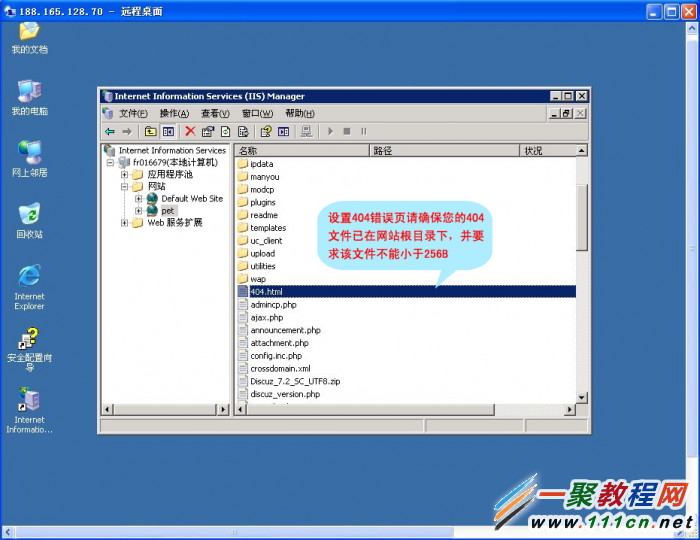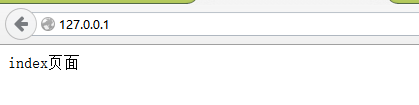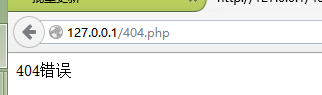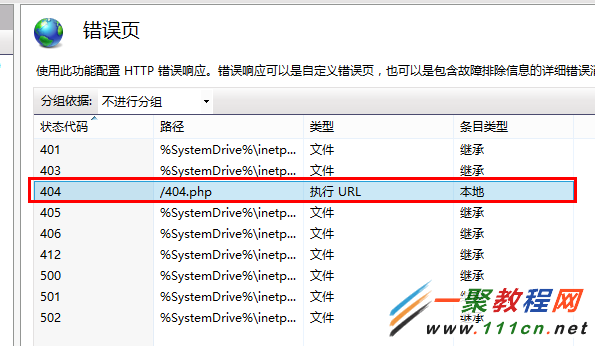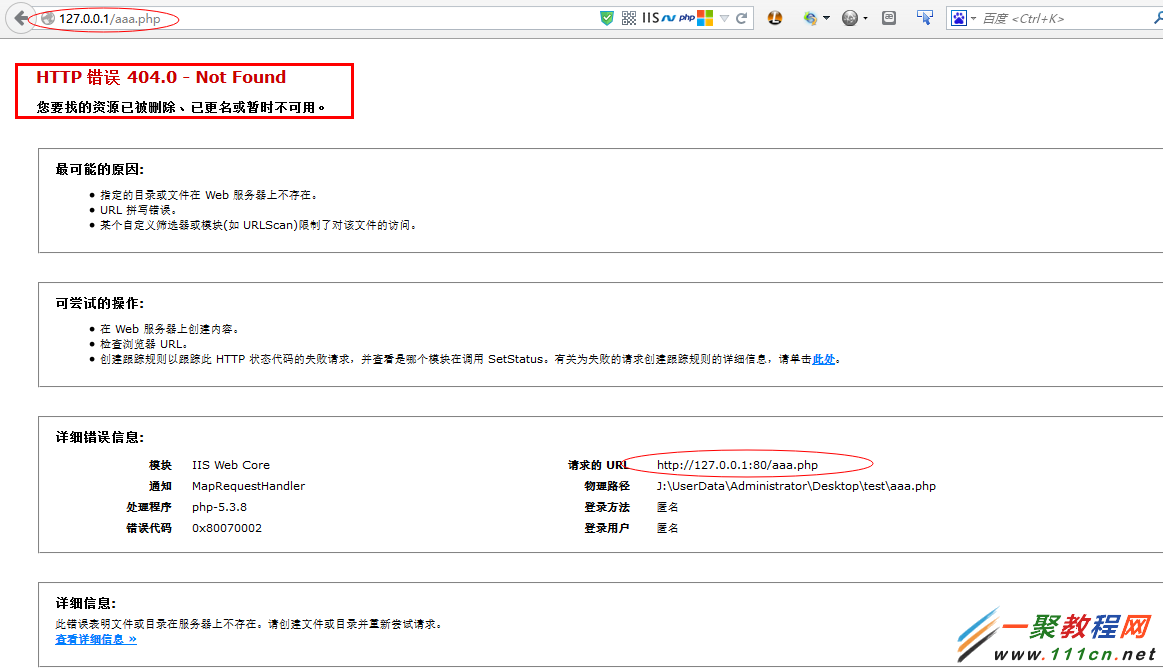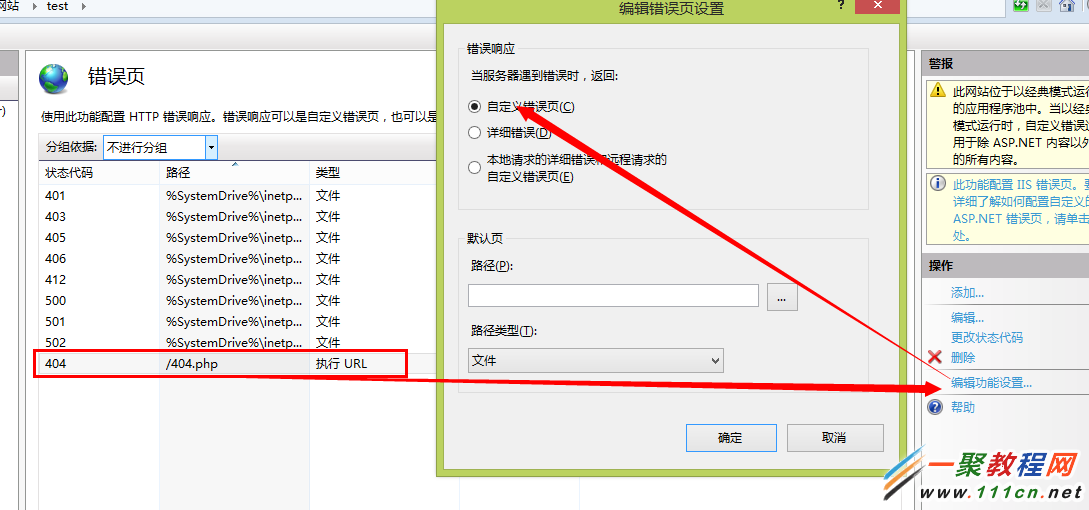最新下载
热门教程
- 1
- 2
- 3
- 4
- 5
- 6
- 7
- 8
- 9
- 10
IIS服务器中设置404错误提示页面(iis6/iis8)
时间:2022-06-30 18:04:43 编辑:袖梨 来源:一聚教程网
在IIS6中设置404错误页
在IIS8中设置404错误页
IIS版本:IIS 8.5
问题描述
搭建一个测试网站,总共就2个页面(index.php和404.php),默认首页为:index.php
当访问index.php和404.php的时候,IIS服务器能正常响应,说明在IIS 8.5中配置PHP环境没有出现问题。
访问index.php
访问404.php
友情提示
设置之后我们可以使用站长工具来查一个错误页面看返回是状态代码是200还是404状态,如果返回的是404状态代码就代理我们设置成功了否则就是设置失败了,大家按上图再检查一下,特别我们在路径时需要注意哦。
相关文章
- 《弓箭传说2》新手玩法介绍 01-16
- 《地下城与勇士:起源》断桥烟雨多买多送活动内容一览 01-16
- 《差不多高手》醉拳龙技能特点分享 01-16
- 《鬼谷八荒》毕方尾羽解除限制道具推荐 01-16
- 《地下城与勇士:起源》阿拉德首次迎新春活动内容一览 01-16
- 《差不多高手》情圣技能特点分享 01-16